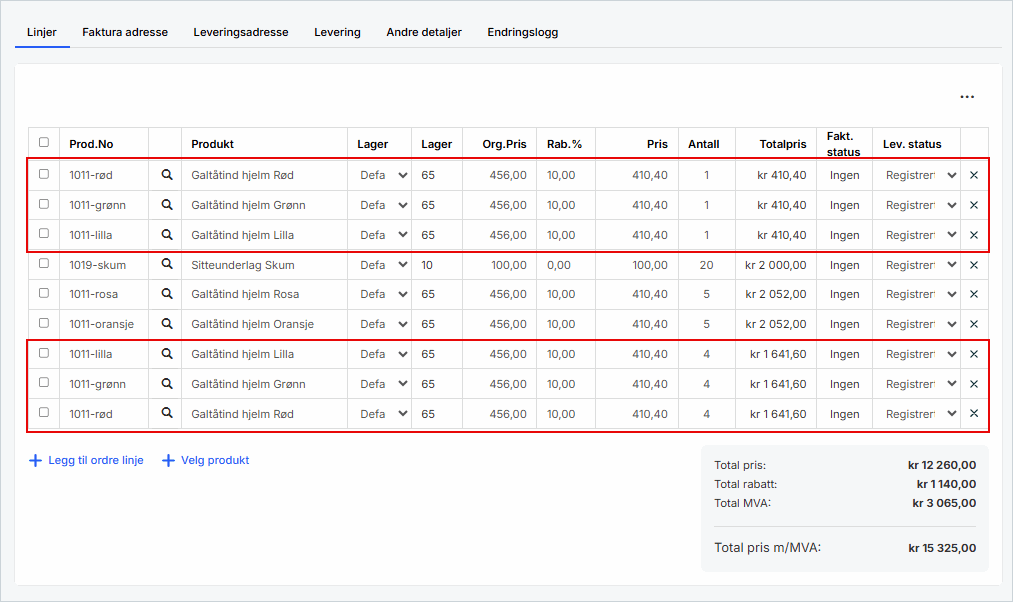1. Endre enkeltlinjer
Når du legger til nye ordrelinjer, markeres de med grønn slik at du ser hva som er nytt. I oversikten over ordrelinjene kan du gjøre flere typer endringer direkte:
1. Klikk på forstørrelsesglasset hvis du vil bytte til et annet produkt
2. Klikk på pilen i kolonnen Lager for å velge hvilket lager produktet skal trekkes fra. Antall tilgjengelig på lageret vises i kolonnen ved siden av.
3. Skriv inn prosentrabatt i kolonnen Rab.% hvis kunden skal ha en rabatt
4. Skriv inn antallet i kolonnen Antall for å bestemme hvor mange produkter som skal leveres
5. Klikk på X i siste kolonne hvis du vil fjerne en linje helt
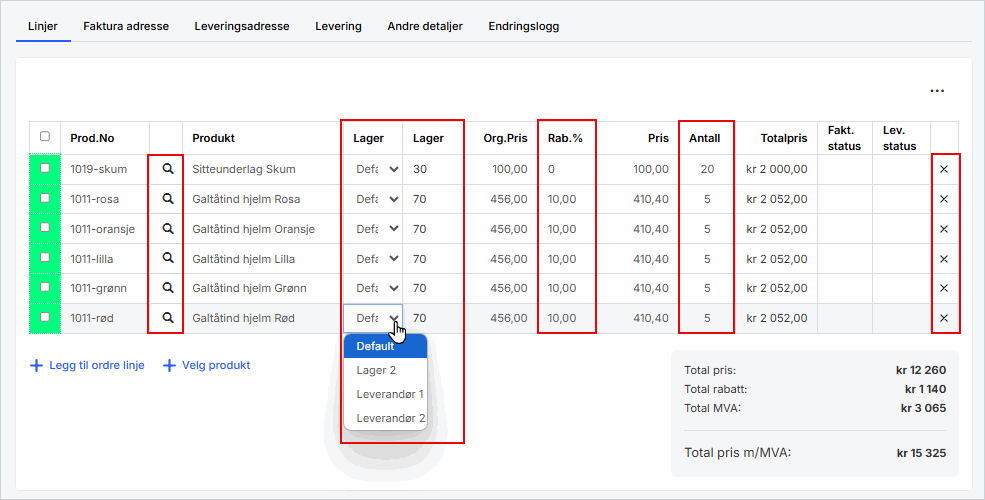
2. Lagre endringer
Så lenge du har gjort endringer som ikke er lagret, beholder ordrelinjene grønn markering. Når du er fornøyd med endringene, må du lagre ordren
1. Klikk på Lagre i toppmenyen
2. Klikk Ja for å bekrefte at du vil endre ordrelinjene
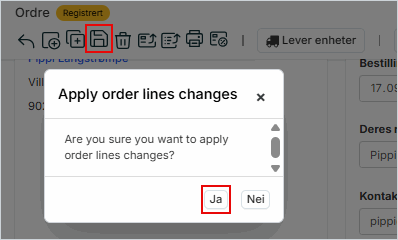
3. Sett inn nye ordrelinjer
Hvis du vil legge inn en ekstra linje uten å erstatte de som allerede ligger i ordren, kan du sette inn en ny linje over eller under en eksisterende. Dette gjør du slik:
1. Hold musepekeren langs venstrekanten av oversikten til den blå knappen vises
2. Klikk på Legg til rad over for å legge inn en ny linje over
3. Klikk på Legg til rad under for å legge inn en ny linje under
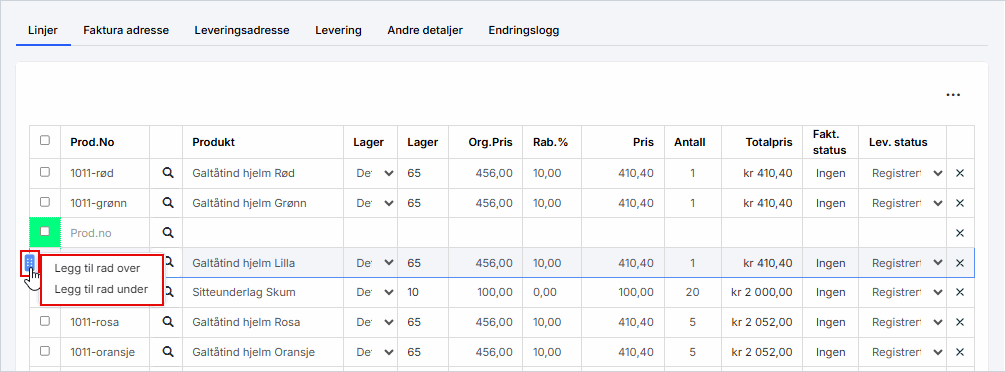
4. Endre flere linjer samtidig
Ofte kan det være flere linjer som må oppdateres på samme måte. I stedet for å endre én og én kan du merke flere linjer og gjøre en felles endring.
1. Bytte lager
1. Sett hake ved linjene du vil endre
2. Klikk på ... i høyre hjørne
3. Velg Bytt lager
4. Velg nytt lager i listen
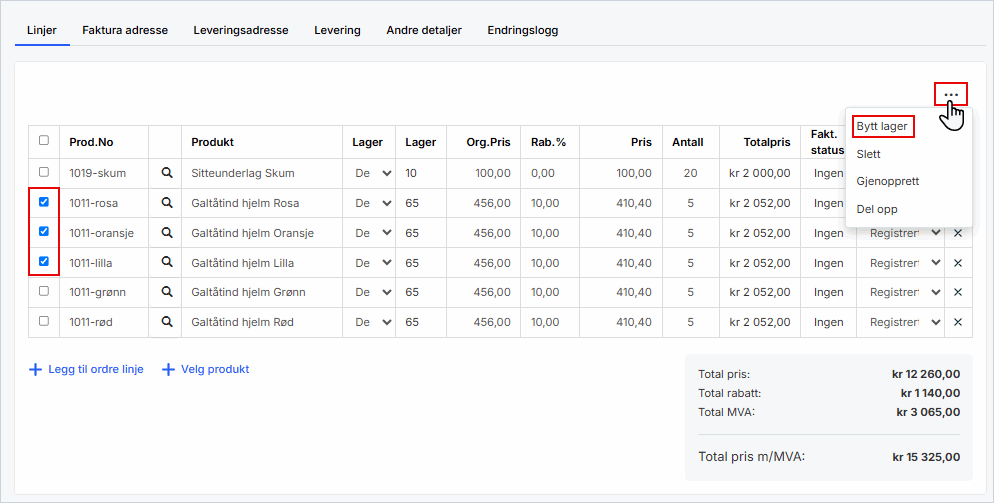
2. Slette linjer
1. Sett hake ved linjene som skal slettes
2. Klikk på … i høyre hjørne
3. Velg Slett
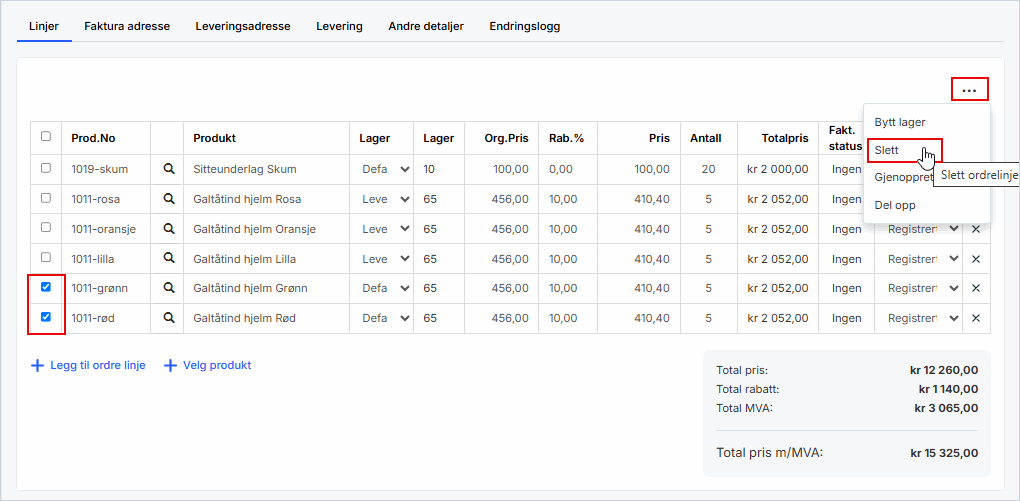
3. Gjenopprette linjer
1. Slå på visning av slettede linjer ved å klikke på Vis slettede ordrelinjer
2. Sett hake ved linjene du vil hente tilbake. Disse vises grå med rødt ikon bakerst
3. Klikk på … i høyre hjørne
4. Velg Gjenopprett
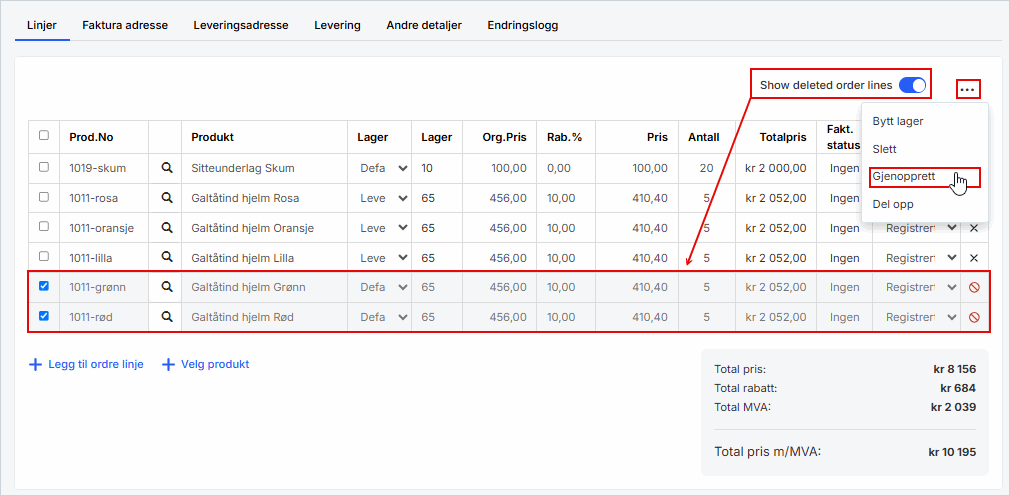
5. Dele opp ordrelinjer
Noen ganger skal samme produkt leveres eller faktureres i flere omganger. Da kan du dele opp linjen slik at antallet fordeles på flere deler. Hver del kan senere håndteres separat.
1. Sett hake ved linjen som skal deles opp
2. Klikk på … i høyre hjørne
3. Velg Del opp
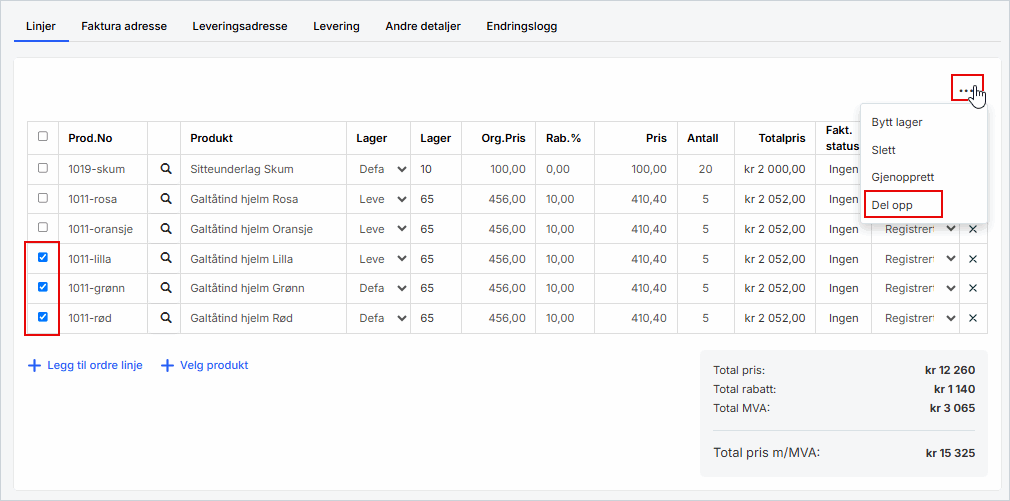
4. Klikk Ja for å bekrefte delingen
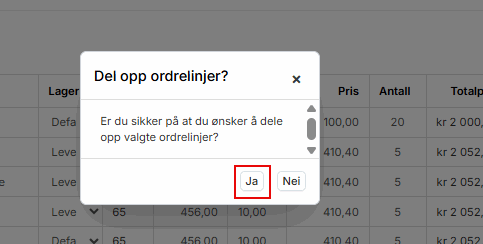
Systemet oppretter da flere linjer med de samme produkt og opplysninger, men fordelt på ulike antall. På den måten kan du registrere del-leveranser uten å opprette en ny ordre.